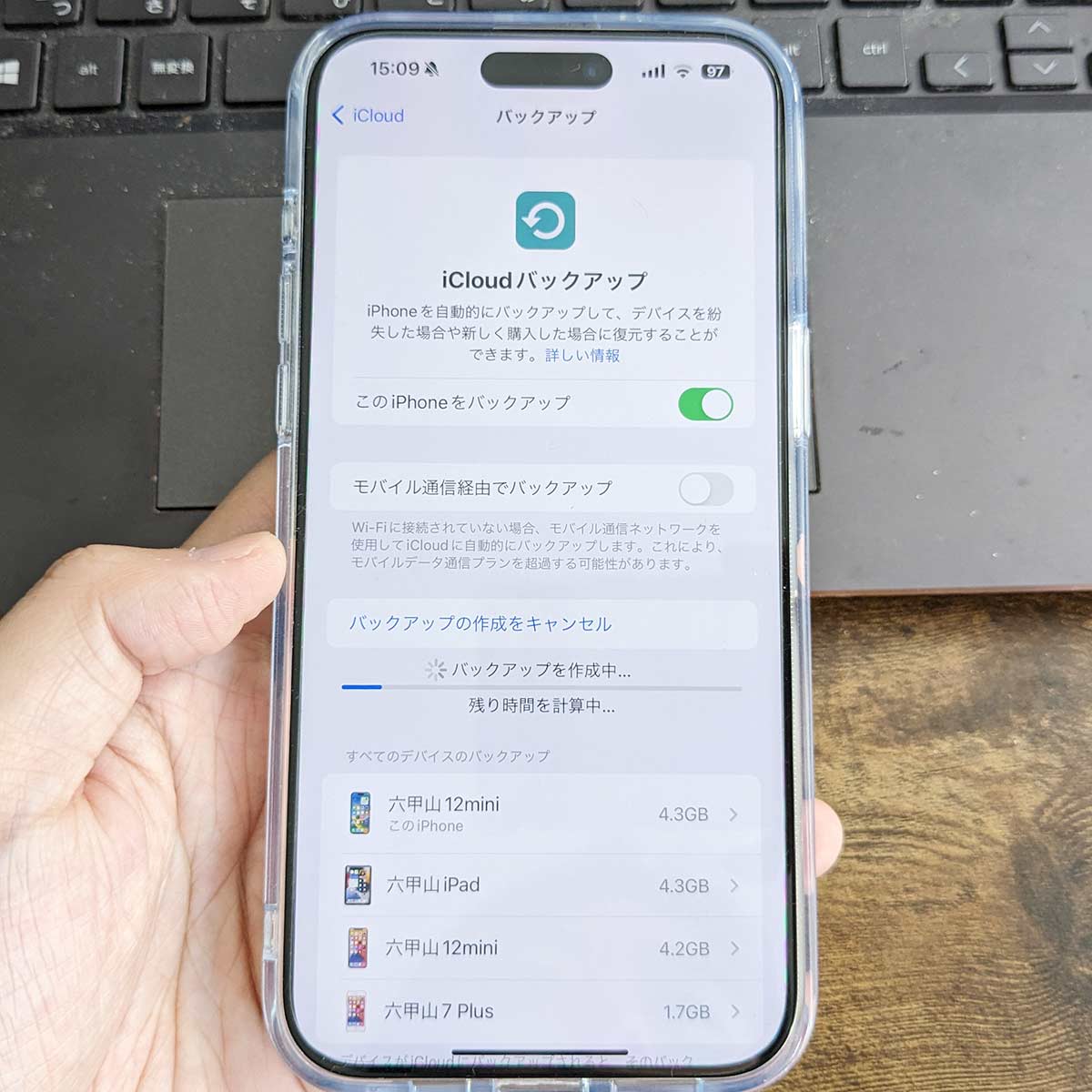

iPhoneのデータってバックアップしとかないといけないよね?
そうだね。今は自動バックアップ設定ができるからiPhoneを紛失しても機種変更しても簡単に復元できるよ!
iPhoneのデータのバックアップしてますか?
自動バックアップ設定はオンにしてますか?
消えたら悲しい失くしても悲しいiPhoneのデータですが、
今はAppleが提供しているネットワーク上の保存場所”iCloud”に基本的に自動保存されています!
あなたの知らない間に定期的にささっと自動バックアップされています。
ですから、iPhoneを紛失しても機種変しても同じApple IDでログインすればいつでも旧iPhoneの設定状態・データを、そっくりそのまま復元することができます。
しかし、自動バックアップ設定がオフになっていたら大変なことに!
どんなことが起こっても、いつでも直近のバックアップデータを復元できるように、iCloudの自動バックアップ設定はオンにしておきましょう!
当記事では私の体験の元、iPhoneのデータを自動バックアップする設定手順/注意点を解説します。
この記事でわかること(目次)
iPhoneのバックアップで保存されるデータは何?
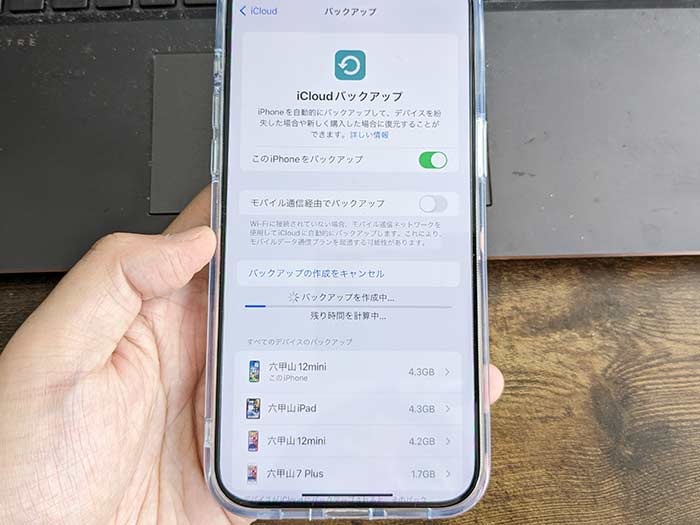
iPhoneのバックアップ方法には、
iCloudでのバックアップとパソコンのiTunesアプリ、2つの方法でできます。
バックアップされる主なデータは以下の通りです。
- インストールしてるアプリとデータ
- アカウント情報
- 写真アプリに保存されてる写真・動画
- iPhoneの各種設定
- ホーム画面とアプリの配置
- 通話履歴
- iMessage・SMS・MMS(メッセージ内容)
- アップルストア・iTunes情報
- 購入履歴・購入済のコンテンツ
- 着信音
- ビジュアルボイスメールのパスワード
- ヘルスケアデータ
- ホームキットの構成
- アップルウォッチのバックアップデータ
などなど、保存されるデータはたくさんあります。
バックアップしたデータは復旧や新しいiPhoneに機種変したとき、そっくりそのまま復元されます。
これは、手動バックアップじゃできないことなので、iCloudの自動バックアップを使っていないと勿体ないです!
バックアップデータが無いと、iPhoneを紛失や破損で新しいiPhoneを買ったとしても復元できないので、iCloudの自動バックアップをオンにしてしておきましょう!
バックアップデータは180日間保存されますが、バックアップを取るごとに上書きされます。
iPhoneを自動バックアップする注意点は?
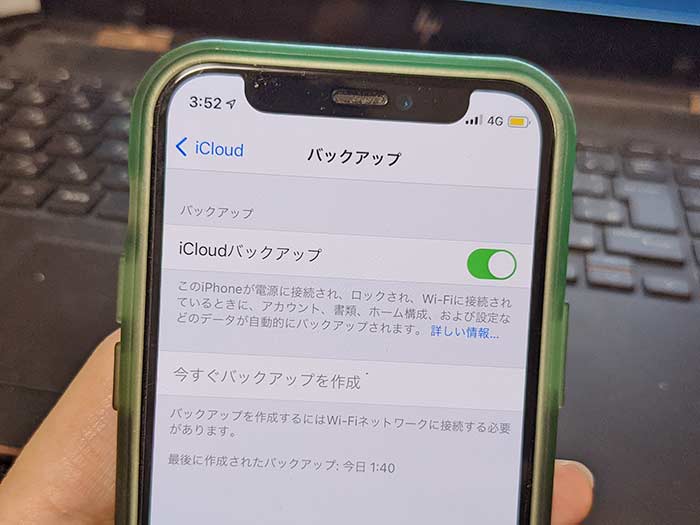
iPhoneのデータのバックアップデータはAppleが用意してるネットワーク上の保存場所”iCloud”に保存され、AppleIDを持ってる方は無料で5ギガの保存容量を利用できます。
iPhoneを自動バックアップする注意点は以下の通り。
- 自動バックアップはWiFi接続時に行われます。
- iCloudの保存容量は5ギガまで無料で使えます。
- iCloudの保存容量が足らなくても一応バックアップできます。
- iCloudバックアップをオフにしても180日間(半年)は保存されてます。
iCloudの保存容量を超過しても21日間なら保存してくれるので、それまでにiCloudの保存容量アップのためアップルワンを契約したりUSBでパソコンにデータを移してください。
iPhoneのデータを自動バックアップする設定手順は?
自動バックアップ設定をオンにしておくことに損無し!
iPhoneのデータを自動バックアップする設定手順は以下の通り。
1iPhoneで設定を開く。
2AppleIDをタップ。
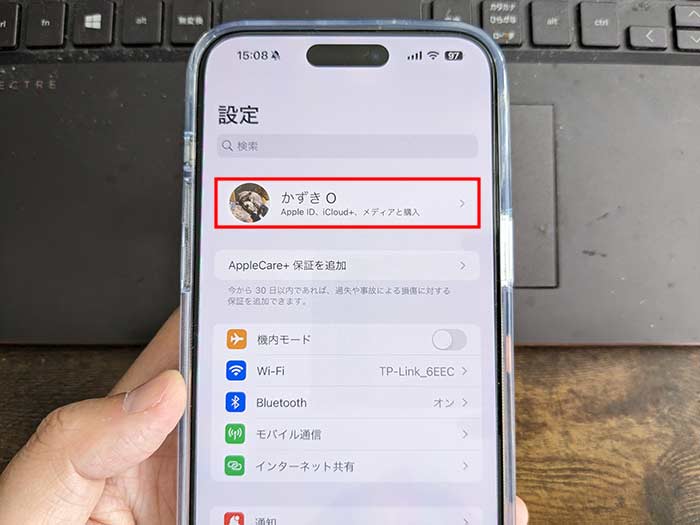
2”AppleID”でiCloudをタップ。
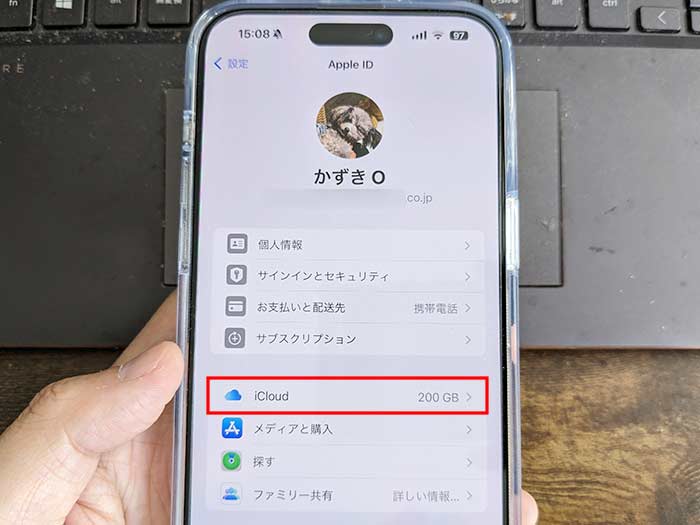
3”iCloud”のデバイスバックアップでiCloudバックアップをタップ。
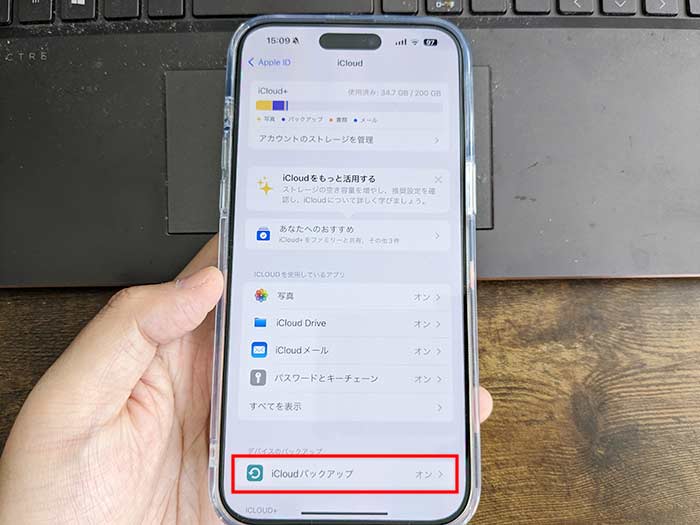
4”バックアップ”でこのiPhoneをバックアップにチェック(ON)を入れる!
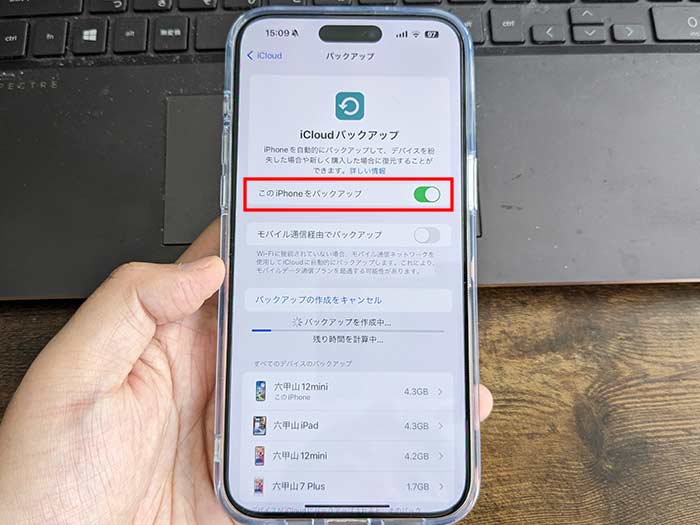
5iPhoneのデータの自動バックアップ設定完了です!
既にチェックが入ってる方はそのままにしておいてください!
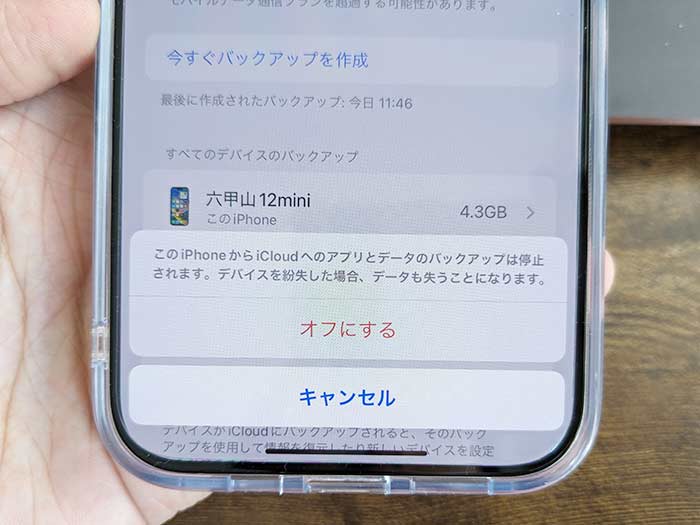
iCloudバックアップ設定をオフにすると自動バックアップが止まるので、最新のバックアップデータに復元できなくなります。
手動バックアップもできる!
iPhoneのiCloudバックアップ画面では、手動バックアップもできます!
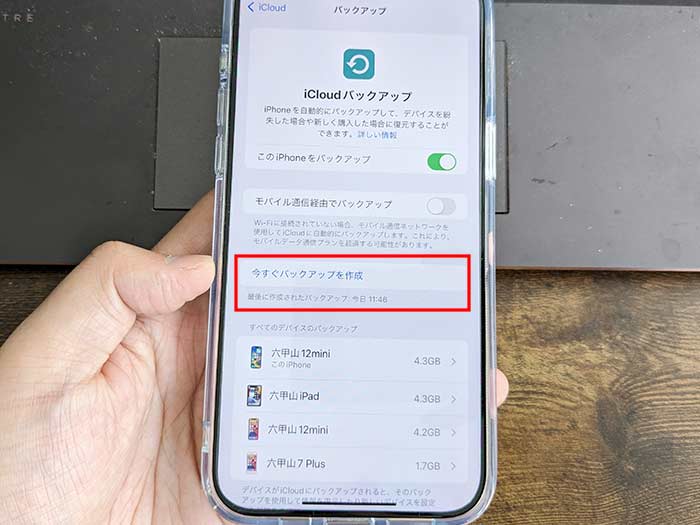
今すぐバックアップを作成をタップすることで、いつでもバックアップができます!
WiFi接続時にバックアップを取りましょう!
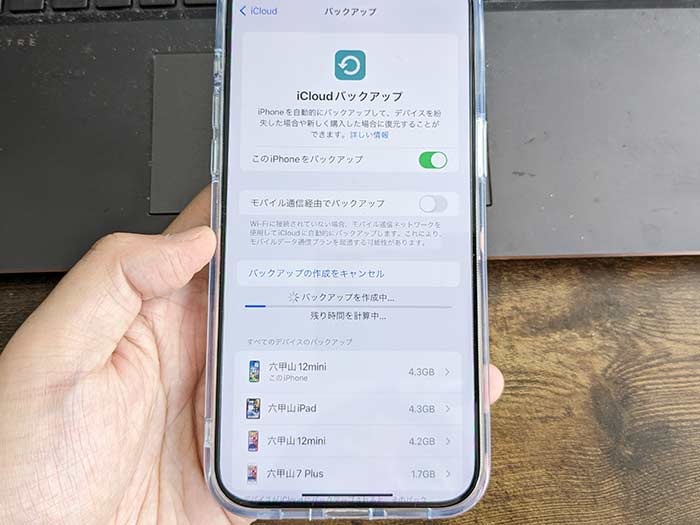
手動によるバックアップは、データ量・通信状況により時間がかかる場合があります。
私の場合は保存してるデータが少ないせいか1分もしないうちにiPhoneの手動バックアップは完了しました。
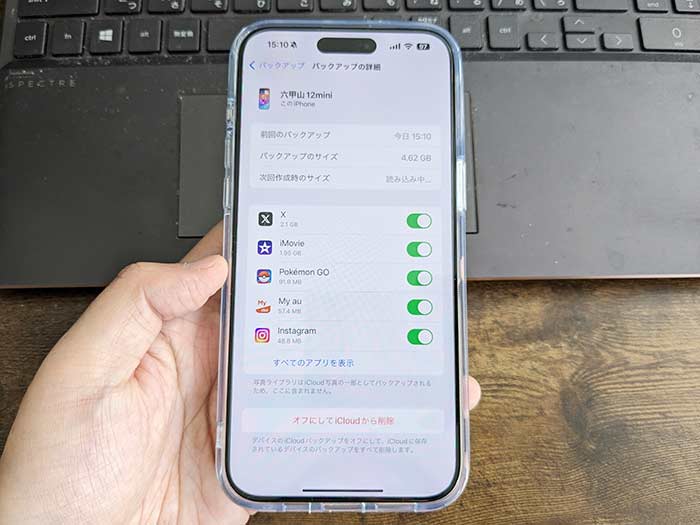
iPhone/iPadを複数持ってる方は、デバイスをタップすることでそれぞれのバックアップ日時・バックアップサイズを知ることができます。
大事なデータのために、iPhoneを使う以上、iCloudの自動バックアップは常にオンにしておくことをおすすめします!
アプリごとにバックアップのオンオフもできる!
iPhoneにインストールはしてるけど全然使ってないアプリで、バックアップを取る必要のないアプリはオフに設定できます。
設定 ⇒ AppleID ⇒ iCloud ⇒ iCloudバックアップ ⇒ デバイス ⇒ バックアップの詳細
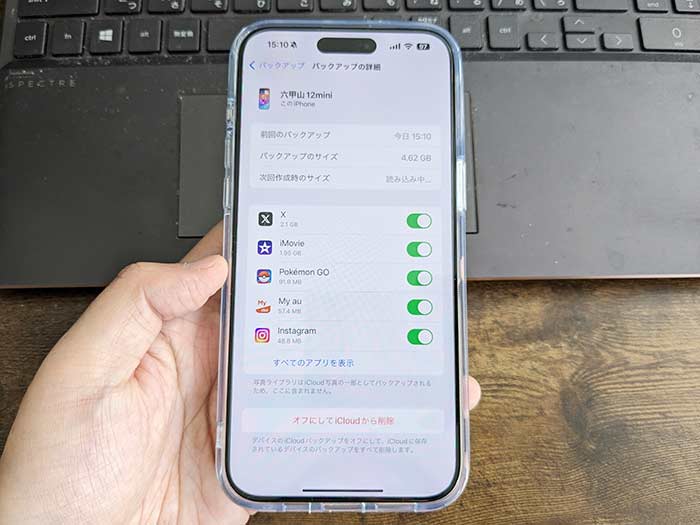
チェックの入ってる(オン)になっているアプリをオフにしてください。
自動バックアップされるデータに含まれなくなくなります。
iCloudの保存容量が少ない場合は、バックアップするアプリで調整できたりします。
データ容量が足りないとアナウンスされたらiCloud有料版にアップグレードしてください。
なお、iPhoneのデータのバックアップは、パソコンのiTunesアプリからでもできます。
iCloudの保存容量を超えてたらパソコンにバックアップをするのもありです!
関連 「iTunesで大容量保存?」iPhoneのデータをWindowsパソコンでバックアップする手順!
関連 「買い?」iPhone12ミニを買ったので、比較・良い点・注意点など実機レビュー!
関連 「入荷メール来た?」auでiPhone15を予約購入!ProMAXの購入価格/申し込み手順。
参照 iPhoneのバックアップを作成する
以上、iPhoneのデータを自動バックアップする設定手順/注意点でした。









